Как привести дела в порядок. Microsoft To Do
В одном из предыдущих постов я рассказывал о сервисе Trello, который использую для работы. Но помимо рабочих задач у каждого из нас есть дела повседневные. И подобные дела имеют свойство постоянно откладываться или забываться, уступая место работе. Значит и для решения повседневных задач нужен удобный инструмент. Для меня это приложение Microsoft To Do.
Microsoft To Do – приложение для ведения списков дел. Реализованы эти списки максимально просто – в виде чек-листов. Одно дело – одна строка в списке. Выполнив задачу Вы нажимаете галочку и задача исчезает из списка с приятным «дзинь».
Главное окно приложения
Установка задач
Я использую Microsoft To Do в первую очередь для мелких и периодически повторяющихся задач. Например, для напоминаний об отправке показаний счётчиков воды и электричества в Управляющую компанию. При установке задачи выбираем дату, время и периодичность напоминания. Всё, теперь при наступлении срока приложение выведет push-уведомление с напоминанием.
Microsoft To Do — лучший планировщик задач и персональный ассистент!
Система напоминаний довольно гибкая: ежедневная, раз в несколько дней, неделю, месяц или год. Если вдруг захотите, чтобы напоминания выходили раз в 11 дней – без проблем.
Карточка задачи. Обратите внимание на настройки даты выполнения, напоминания и повторения задачи.
Подзадачи
Каждая задача поддерживает возможность установки подзадач. В Microsoft To Do подзадачи называются шагами. Например, у задачи «Поход в строительный магазин» могут быть шаги:
«Плитка», «Ламинат», «Плинтус» — шаги задачи «Поход в строительный магазин»
Списки
Приложение использует работу со списками. Т.е. задачи группируются так, как Вам угодно. При этом сами списки можно группировать по папкам.
Отдельно отмечу список «Сегодня» в разделе «Мой день». Этот список вызывается нажатием на иконку лампочки и предусмотрен в приложении по умолчанию. В списке отражаются все задачи, срок выполнения которых попадает на сегодняшний день. По большому счёту работу с приложением можно свести к закрытию задач в этом списке. Если список «Сегодня» пуст – значит Вы молодец.
Разумеется, все просроченные задачи в приложении подсвечиваются.
Также в приложение удобно завести информацию о днях рождения близких и знакомых. Для этого можно завести отдельный список.
Отдельный прикол – совместные списки. Эту возможность могут оценить, например, семейные пары. Можно создать совместную задачу и указать в нём список продуктов. Муж покупает молочные продукты, жена – фрукты и овощи. Проставляя галочки можно в онлайне следить за тем, что уже куплено, а что ещё надо приобрести. Также можно назначать задачи друг на друга.
Например, жена может поставить мужу задачу «Купить хлеба после работы». Правда я не уверен, что все мужья оценят такую фичу :-))
К каждой задаче можно добавлять текстовые заметки и файлы. Этими возможностями я не воспользовался ни разу.
ABLETON LIVE ПОНЯТНЫМ ЯЗЫКОМ ДЛЯ НОВИЧКОВ
Как и у всякого современного приложения, у Microsoft To Do есть браузерная версия. Так что работать с ним Вы сможете как с телефона, так и с компьютера. Мне с компьютерной версией работать даже удобнее. Создаётся впечатление центра управления домашними делами )
Недостатки
Главный минус приложения – невозможность поставить регулярные напоминания на конкретное число каждого месяца. Например, чтобы напоминания выходили только 8 числа, вне зависимости от того, какой месяц на дворе: февраль или июль. Написал разработчикам просьбу добавить такую функцию.
Заключение
Microsoft To Do – простое и удобное приложение, которое позволит взять под контроль личные дела. Чувство контроля над происходящим важно – это избавляет от ненужного стресса. Microsoft To Do поможет Вам не накапливать гору мелких дел, на разбор которой потом понадобится тратить целый день. Отмечу, что ничто не мешает Вам использовать Microsoft To Do и для работы. Но мой личный выбор: Trello – для рабочих задач, Microsoft To Do – для личных.
Источник: dzen.ru
Приложение Microsoft To Do — FAQ и все, что вам нужно знать

. Вы можете планировать свое ежедневное упражнение с помощью тренировок с помощью Microsoft Band. Все, что вам требуется, это Microsoft Band и приложение Microsoft Health.
Microsoft Windows 10 Signature Edition — все, что вам нужно знать

ПК, настроенные с помощью Windows 10 Signature Edition, чисты и не содержат crapware, bloatware и пробной версии установлен. Подробнее о них читайте здесь.
Знакомьтесь с Microsoft Ruuh chatbot на Facebook — Все, что вам нужно знать!

Ruuh — это чатбот, основанный на ИИ, и отлично подходит для составления разговоров, которые будут развлекать вас и подбадривать вас! Попробуйте новый Microsoft Ruuh chatbot на Facebook. Post охватывает все, что вам нужно знать о Ruuh.
Источник: ru.joecomp.com
Приложение Microsoft To Do – часто задаваемые вопросы и все, что вам нужно знать
Microsoft предлагает новое интеллектуальное приложение для управления задачами Microsoft To-Do , которое поможет вам планировать и управлять повседневными задачами. Приложение, однако, принадлежит команде, которая разработала приложение Wunderlist от Microsoft. Это намного умнее и лучше организовано, поскольку основано на интеллектуальном алгоритме.
Основная цель выпуска этого приложения – предоставить пользователям простой инструмент для планирования своего дня. Приложение поставляется с простым, но интересным интерфейсом и поддерживает такие популярные платформы, как Windows , Android и iOS. . После входа в свой To -До учетной записи, вы можете проверить свои списки дел с любого из ваших устройств.
Приложение Microsoft To-Do
Чтобы использовать это замечательное новое приложение от Microsoft, сначала вам необходимо иметь учетную запись Microsoft . С помощью этого интуитивно понятного приложения вы можете создавать списки практически для чего угодно, от списков покупок до рабочих проектов или маршрутов путешествий. Вы также можете создавать напоминания и добавлять сроки в списки задач. Давайте подробнее рассмотрим приложение и посмотрим, как оно может помочь вам в планировании вашего дня. Вы также можете интегрировать приложение To-Do с вашими задачами Outlook.
Сначала необходимо загрузить приложение из Google Play, App Store или Windows Store в зависимости от используемого устройства. После загрузки войдите в приложение, используя свою учетную запись Microsoft.

Основной обзор очень простой и понятный. Нажмите Значок лампочки в правом верхнем углу, чтобы начать планирование дня. Вы также можете сделать это с помощью кнопки Добавить задачу , но изначально это немного сбивает с толку, поскольку кнопка не активна. Вам действительно нужно навести курсор на вкладку и ввести задачу.

После добавления в задание дважды щелкните по нему, чтобы установить напоминание или добавить к нему дополнительную заметку. Вы также можете установить срок выполнения или повторить задачу отсюда. Снимок экрана ниже объясняет это подробнее.

Левая панель показывает все ваши списки, которые вы создали. Откройте любой список и щелкните правой кнопкой мыши, чтобы настроить параметры, как Отметить все выполнено, Должно сегодня, Должно завтра, Удалить из списка и многое другое. У каждой задачи есть флажок, в котором вы можете пометить ее как Готово.
Изменить тему Microsoft To-Do

Приложение To-Do поставляется с некоторыми функциями настройки. Вы можете изменить цветовую тему вашего приложения. Нажмите на три точки в верхнем правом углу приложения и нажмите Изменить тему. . Здесь вы можете изменить цвета и тему основного макета приложения.
Импортируйте ваши данные

Если вы использовали менеджер списков дел и задач Wunderlist или Todoist, вы можете легко импортировать все свои данные в новое приложение Microsoft To-Do. Нажмите на свое имя в верхнем левом углу приложения To-Do и выберите Import. Вам необходимо авторизовать приложение для импорта данных из приложений Wunderlist или Todoist. Таким образом, вы можете просматривать все свои задачи и списки дел в одном месте.
Настройки приложения Microsoft To-Do
Приложение довольно простое с базовым макетом, и в настройках нечего настраивать. Нажмите на свой профиль учетной записи в верхнем левом углу и отметьте два указанных поля: подтвердите перед удалением и включите звук завершения.
Несмотря на то, что приложение довольно простое с простым в использовании макетом, некоторые пользователи могут иметь некоторые запросы. Ознакомьтесь с некоторыми из наиболее часто задаваемых вопросов о приложении Microsoft To-Do.
С какими учетными записями я могу использовать To-Do?
Вы можете использовать To-Do только с вашей личной учетной записью Microsoft. Он доступен для всех пользователей Office 365 Personal и Home. Если вы используете школьную или словесную учетную запись Microsoft, обратитесь к своему ИТ-администратору, прежде чем начинать использовать приложение Microsoft To-Do.
Как я могу увидеть мои задачи в задачах Outlook?
Приложение To-Do может быть легко интегрировано в задачи Outlook. Все ваши списки дел и задачи Outlook хранятся на серверах Exchange Online. Если вы хотите проверить свои списки дел из приложения Outlook, вам необходимо войти в обе службы с одной и той же учетной записью Microsoft. После входа в систему вы можете проверить все списки дел с вашими задачами Outlook.
Почему существуют различия между моими задачами в Outlook и To-Do?
Хотя To-Do можно интегрировать с Outlook, есть еще много функций, которые не поддерживаются; По этой причине вы можете найти некоторые различия между списками дел и задачами Outlook. Некоторые из задач Outlook, которые не поддерживаются приложением Microsoft To-Do, включают возможность форматировать текст в заметках, уровни приоритета задач, рабочее место, состояние задачи, даты начала и окончания, состояние завершения задачи и вложения файлов.Хотя все ваши задачи и задачи безопасно хранятся на серверах, вы можете не увидеть некоторые детали вашей задачи, такие как дата, время, приоритеты задач и т. Д., В задачах Outlook. Microsoft работает над приложением и скоро добавит эти функции.
Как я могу синхронизировать свой аккаунт?
Хотя использование одной и той же учетной записи Microsoft автоматически синхронизирует ваши данные между вашими устройствами, вы также можете сделать это вручную. Перейдите к настройкам учетной записи вашей учетной записи приложения To-Do и нажмите «Синхронизировать». To-Do обновляет данные каждые 5 секунд, и все изменения автоматически обновляются и отображаются на всех ваших синхронизированных устройствах.
Для чего я могу использовать To-Do?
Кроме того, To-Do похож на ваш цифровой ежедневный магазин, где вы можете систематически планировать весь день. Вы можете добавить в список задач все, что захотите, например, список покупок, рабочий проект, список фильмов, которые вы хотите посмотреть, маршрут путешествия, домашние задания в школе или что-то еще.
Приложение поможет вам отслеживать ваши списки дел, добавляя напоминания, сроки выполнения и многое другое. Это бесплатное приложение, и вы можете добавить столько списков, сколько захотите. С каждой задачей вы можете добавить отдельное напоминание и сроки выполнения и пометить их как выполненные. Кроме того, вы можете добавить дополнительные заметки с каждой из ваших задач.
Microsoft работает над переносом всех своих сервисов на различные платформы, и это интересное и простое приложение для планирования дня также доступно для платформ Windows, Windows Phone, Android и iOS. Вы можете бесплатно загрузить приложение из Магазина Windows, Google Play или Apple Store в зависимости от используемого устройства.
Этот пост покажет вам , как использовать приложение Microsoft To Do . Посмотрите, как вы можете сбросить пароль, отправить сообщения, получить сообщение, создать список дел, восстановить удаленную задачу, управлять предложениями и моим днем и многое другое.
Источник: techarks.ru
Microsoft To Do — обзор стокового таск-мессенджера на Windows
Microsoft To-Do — это облачное приложение, которое позволяет пользователям управлять своими задачами со смартфона, планшета и компьютера. На данный момент Microsoft To-Do доступно на Windows (7 и 8 версии не поддерживаются, только 10), Android, iOS, Web.

Многие знакомы с приложением Wunderlist – простейший task-менеджер, с интуитивно понятным интерфейсом. В июне 2015 года Microsoft выкупила компанию Wunderlist и, как произошло со всеми другими брендами, купленными ранее, (Skype, Nokia и др.) корпорация решила использовать наработки для своих продуктов. В апреле 2017 года было объявлено, что поддержка Wunderlist будет прекращена в пользу приложения Майкрософт To-Do, созданного на разработках оригинального приложения.

To-Do – это task-менеджер, который поможет в планировании Вашего времени, грамотного составления и определения приоритета списка дел. Если Вы считаете, что тратите много времени на прокрастинацию и часто забываете о простых планах, то данное приложение поможет Вам.
Для того, чтобы скачать Microsoft To Do, выберите свою операционную систему :
Для синхронизации записей, списков и задач используется облачная платформа Microsoft, для начала нужно создать учетную запись или ввести имеющуюся.

Если Вы ранее использовали Wunderlist (или Todoist), то можно с лёгкостью выполнить импортирование Ваших данных и продолжить работу, но уже в приложении To-Do. При импорте списков и задач в To-Do они также становятся доступны в других продуктах Майкрософт, таких как Exchange и Outlook.
Обзор приложения Microsoft To-Do
После входа в учетную запись, мы видим основные элементы интерфейса. Разграничен он на 2 поля:

Списки задач – основными являются «Мой день», в котором отображаются зачади к выполнению на сегодняшний день и «To-Do» — все задачи к выполнению (кроме пользовательских) и «Пользовательские списки», созданные лично пользователем для конкретных целей. Поле задач развернуто отображает выбранный список задач с более подробной информацией — срок выполнения, статус выполнения и принадлежность к определенному разделу.
Одним из отличный To-Do от Wunderlist является система интеллектуальных подсказок Intelligent Suggestions, которая советует, на чем лучше сфокусировать Ваше внимание для получения наиболее продуктивной работы. Для того чтобы открыть подсказки, пройдите в «Мой день» и нажмите на иконку Предложения в виде лампочки. Откроются дела, на которых следует акцентировать Ваше внимание.

Некоторым пользователям Wunderlist не понравились нововведения и отказ от дальнейшего развития и поддержки в пользу To-Do и они посчитали, что компания, как обычно, испортила качественный продукт. С другой стороны, было отмечено, что To-Do более удобен в использовании и в дальнейшем будет только развиваться – путём добавления надстроек и расширения списка поддерживаемых платформ и приложений. А что думаете Вы?
Источник: windowstips.ru
Microsoft To Do
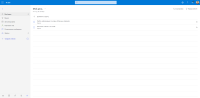
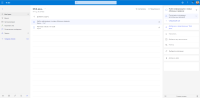
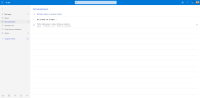
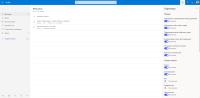
Microsoft To Do — онлайн-сервис для создания и управления списком задач. При помощи сервиса пользователи могут распланировать свой день или создать список для будущих задач. Microsoft To Do подойдёт как для повседневного использования, так и для работы. Сервис доступен в виде мобильного и веб-приложения.
Задачи в Microsoft To Do создаются непосредственно в списках, для их создания достаточно нажать кнопку «Добавить задачу» и описать её. После этого она добавиться в список, где её можно отредактировать: добавить в неё подзадачи, создать напоминание, установить срок выполнения, добавить тег или файл. Статья сервиcа startpack.ru. В To Do изначально пользователям доступно несколько списков: «мой день» для планирования задач на день, важно, запланировано и список со всеми открытыми задачами. Запланированные задачи можно просматривать в календаре Outlook.
Также пользователи могут создавать новые списки задач и теги для задач. Созданными списками можно делиться с коллегами и контактами. Чтобы найти задачу можно воспользоваться поиском или фильтрами.
Особенности Microsoft To Do
- Создание списков задач
- Возможность делиться списками
- Напоминание о задачах
- Создание задач из упоминаний в электронных письмах
- Добавление к задачам файлов и заметок
- Повторы задач
- Изменение тем списков
Контакты Microsoft To Do
Сайт: https://todo.microsoft.com/ru-ru/
Находится в США
Цены на Microsoft To Do
Пробный период
Бесплатный тариф
Способ оплаты: По подписке
Сервис полностью бесплатный.
Возможности Microsoft To Do
Платформы: Веб-приложение Приложение Android Приложение iOS Приложение Windows
Развёртывание: Облако
Доступные языки: Русский, English
Совместная работа
Приоритеты
Вложения файлов
Повторы задач
Теги / категории
Безопасность и конфиденциальность
Доступ по протоколу
Многофакторная
Резервное копирование в нескольких
Законодательство
Входит в Единый реестр российских
Совместная работа и личная эффективность
Уведомления
Управление доступом
Поиск и фильтры
Комментарии
Список задач
Совместная работа
Приоритеты
Вложения файлов
Повторы задач
Теги / категории
Время выполнения
Пытался перейти на него три раза — не получается
Внешний вид
Функциональность
Плюсы
- Приятная интеграция с Windows 10 и Microsoft Calendar. При клике на часах, задачи видны в агенде дня — очень удобно.
- Достаточно стильный минималистичный интерфейс на всех платформах.
Минусы
- Совершенно примитивные возможности планирования регулярных задач. Например нельзя сделать еженедельную задачу на пару дней недели. Или например задать «первый рабочий день второй недели месяца». Очень странно, так как в допотопном Outlook этот механизм был предельно продуман.
- Приложение оперирует понятием «Мой день» — задачи на сегодня. Но сами там задачи не появляются, даже если запланированная дата выпадет на сегодня. Нужно находить время чтобы добавлять их туда руками. Может это и правильная практика, осознанность все дела, но люди бывают разные, ценность механической «напоминалки» сразу отпадает.
Этот сервис можно воспринимать как сознательно примитивизированный инструмент для любителей. Я пытался его использовать три раза, каждый раз наблюдая улучшения и новые функции, но инструмент по-прежнему остаётся «камнем в мире швейцарских ножей».
Непонятна роль «Due date» (время выполнения) оно совершенно ни на что не влияет, кроме порядка задач в разделе «Запланированные». Эти задачи даже не появляются в Microsoft Calendar (как задачи в Google Календарь). Уведомления вы получите только, если отдельно заполните «Remind me». Для добавления в повестку дня, нужны тоже специальные действия — вручную указывать «Добавить в Мой день».
Нет возможности полностью описать задачу в поле её названия, как это доступно в Remember The Milk. Там вы можете, набрав название задачи, в этом же поле указать дату и время её выполнения, приоритет и прочее. Здесь, после набора названия, приходится сразу переходить в подробное описание и отдельно елозить мышью, заполняя нужные поля. Выбор времени — отдельная песня, его нельзя просто написать, будь добр крути вертикальную крутилку сначала часов, а потом минут.
Таким образом, нельзя быстро и походя клепать задачи и быть уверенным, что в нужный день они сами о себе напомнят. Сервис требует много внимания как во время заведения задач, так и во время их выполнения.
Источник: startpack.ru